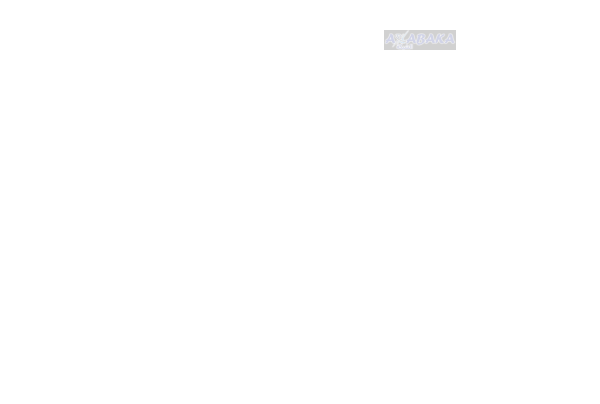أسباب ظهور الشاشة الزرقاء في الويندوز متعددة سواء ويندوز 10 أو ويندوز 8، حيث أن ظهور الشاشة الزرقاء من الأمور المزعجة ولها العديد من الأسباب التي سوف نتعرف عليها في موقع الشبكة.
ما هي أسباب ظهور الشاشة الزرقاء ؟
هناك العديد من الأسباب التي تؤدي إلى ظهور الشاشة الزرقاء ومن هذه الأسباب:
- إصدار قديم من التعريفات.
- إصدار قديم من نظام التشغيل.
- وجود ملفات تالفة في النظام.
- ارتفاع درجات الحرارة.
- مسح ملف الريجستيري من مجلد System 32.
مشكلة ظهور الشاشة الزرقاء ليست من الأمور الجديدة، حيث أن لها تاريخ كبير في أنظمة الويندوز بجميع أنواعه، وقد يسميها البعض بشاشة الموت.
ظهور الشاشة الزرقاء في الويندوز
إذا ظهرت لك هذه المشكلة بشكل مفاجئ في ويندوز 7 وليس لديك وقت لمعرفة هذا الخطأ، كل ما عليك هو اتباع الخطوات التالية:
- قم بالضغط على زر الماوس الأيمن على My Computer.
- بعد ذلك توجه إلى Properties.
- توجه بعد ذلك إلى Advanced.
- اضغط على Setting من خلال قسم Start up and Recovery.
- قم بإلغاء اختيار ميزة Automatically Restart.
- اضغط على OK بهذه الخطوات يتم إيقافها.
حل مشكلة الشاشة الزرقاء
نقدم لكم مجموعة من الحلول لحل مشكلة ظهور الشاشة السوداء في الويندوز ومن هذه الحلول:
- قم بتنصيب التعريفات الأخيرة
لابد أن تتأكد من أن جهازك مزود بالتعريفات، لأن من ضمن أسباب مشكلة الشاشة الزرقاء هو وجود تعريفات غير متكاملة مع الهاردوير الخاص بالجهاز، وفي هذه الحالة ننصحك بعدم مسح أو إزالة التعريفات التي قمت بتنصيبها.
- استخدام أداة Startup Repair
يمكن تشغيل هذه الأداة بشكل يدوي، وذلك في حالة إذا كان لديك ميزة Recovery على الجهاز من قبل ذلك أو إذا كان لديك تثبيت الويندوز.
- الفحص عن أخطاء القرص الصلب، يتمتع الويندوز بأن لديه العديد من الأدوات المدمجة التي تساعد في تحديد المشكلات والأخطاء وحلها، ويمكن ذلك من خلال الخطوات الآتية:
- توجه إلى My Computer.
- قم بضغط زر الماوس الأيمن على الدرايف الرئيسي الذي قمت بتنصيبه الويندوز واختار Properties.
- اضغط على Tools ثم Error -Checking ثم الضغط على Check Now.
- قم بتحديد الخيارين Automatically fix file system error/Scan for and attempt recovery of bad sectors.
- اضغط على Start للبدء.
- تنصيب التحديثات.
كان في بداية الأمر يتم حل الشاشة الزرقاء من خلال تثبيت التحديثات الخاصة بالويندوز الذي يتم بشكل تلقائي من خلال تطبيق Windows Update الخاص بالمايكروسوفت وذلك من خلال الخطوات التالية:
- قم بالضغط على Start.
- قم بالبحث في مربع update.
- قم باختيار Windows update من خلال القائمة التي تظهر أمامك.
- إذا كان هناك أي تحديثات موجودة ومتاحة ثم الضغط على Install Updates.
الشاشة الزرقاء أو شاشة الموت تحدث بسبب وجود بيانات غير صحيحة أو قديمة موجودة في الويندوز، لذلك يمكنك الاستعانة ببرنامج Easy Recovery Essentials عن طريق الآتي:
- لابد من تحميل Easy Recovery Essentials.
- قم بحرق ملف ال Image على CD أو فلاش ميموري حتى تقوم بتشغيلها.
- بعد ذلك قم بعمل Boot داخل البرنامج أو الاسطوانة بالطريقة العادية.
- قم باختيار Automated Repair ثم اضغط على Continue.
عزيزي القارئ قدمنا لك أسباب ظهور الشاشة الزرقاء في الويندوز وكذلك مجموعة من الحلول التي يمكن اتباعها للتخلص من هذه المشكلة المزعجة تماما وكذلك العمل على إصلاح هذه المشكلات.